Как настроить Discord?
Как установить Discord на компьютер?
- Перейдите на сайт.
- Нажмите на Загрузить для...
- Откройте скачанный файл, это запустит установку программы.
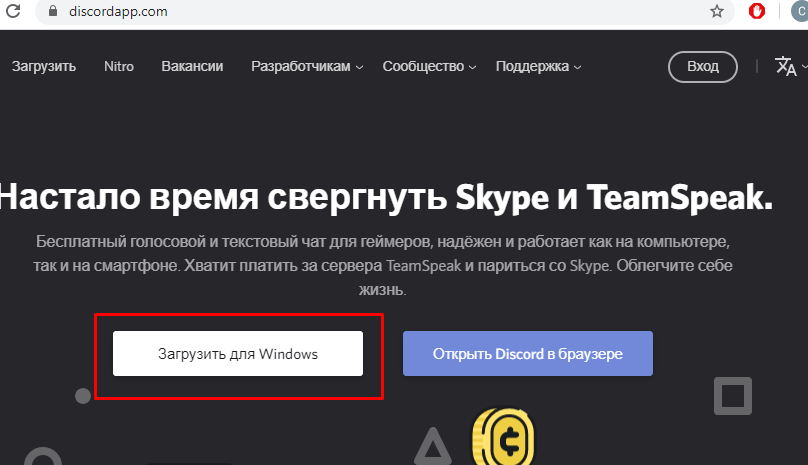
Как создать учетную запись Discord?
- Откройте приложение Discord на вашем устройстве.
- Нажмите кнопку Требуется учетная запись.
- Нажмите на поле имени пользователя.
- Введите имя пользователя для новой учетной записи.
- Нажмите на поле электронной почты.
- Введите адрес электронной почты.
- Нажмите на поле пароля.
- Введите пароль.
- Нажмите кнопку Зарегистрироваться.
- После регистрации вы автоматически войдете в Discord и сможете использовать сервис.
Как установить Discord на Android?
- Откройте Play Store на вашем Android. Это разноцветный треугольник в списке приложения.
- Введите Discord в поле поиска. Появится список подходящих результатов поиска.
- Нажмите Discord Chat для геймеров. Откроется страница Discord в магазине Google Play.
- Нажмите Установить.
- Предоставьте разрешения для установки и использования Discord.
Как войти в Discord на Андроид?
- Установите Discord через Google Play Store.
- Откройте приложение Discord на своем устройстве. Значок Discord выглядит как синий круг с белым игровым контроллером.
- Нажмите на поле электронной почты.
- Введите свой адрес электронной почты.
- Введите в адресе электронной почты, с которым вы зарегистрировались.
- Нажмите на поле пароля.
- Введите свой пароль.
- Нажмите на кнопку входа в систему.
Как войти в Discord через браузер?
Перейдите на сайт в веб-браузере вашего компьютера:
- Нажмите Вход. Кнопка находится в правом верхнем углу страницы.
- Введите свой адрес электронной почты в текстовое поле EMAIL.
- Напишите свой пароль.
- Нажмите Войти.
- Введите код аутентификации, если используется двухфакторная аутентификация.
Как добавить людей в Discord?
Мгновенное приглашение на диск-канал или сервер на ПК и Mac
- В программе в левой части панели выберите сервер, для которого вы хотите создать приглашение.
- Нажмите правой кнопкой мыши на один из каналов (тот, на который вы хотите пригласить потенциального участника), и появится всплывающее меню.
- В меню будет несколько вариантов, нужно нажать на Мгновенное приглашение. Появится всплывающее окно со ссылкой для приглашения.
*По-умолчанию ссылка действует 24 часа.
Как пригласить людей в Discord на компьютере?
- Войдите в программу.
- Выберите сервер, на котором размещен канал. Серверы находятся на левой панели.
- Щелкните правой кнопкой мыши на канал. Появится всплывающее меню.
- Нажмите Мгновенное приглашение. Появится окно со ссылкой на приглашение.
- Нажмите на значок шестеренки для выбора длительности работы ссылки и максимального числа приглашенных.
- Выберите параметры для ссылки на приглашение.
- Нажмите кнопку Создать новую ссылку.
- Нажмите кнопку Копировать.
- Теперь можно поделиться ссылкой с друзьями любым удобным способом.
Как создать канал в Discord?
Создание канала:
- Откройте приложение Discord на вашем устройстве.
- Нажмите значок с тремя горизонтальными линиями.
- Нажмите на значок сервера на панели навигации.
- Найдите меню Текстовые каналы или Голосовые каналы.
- Нажмите значок + рядом с необходимым типом канала. Откроется страница Создать канал.
- Нажмите на поле Название канала и введите его.
- Выберите, кто может получить доступ к вашему каналу чата на этом сервере.
- Нажмите Сохранить.
*Для создания канала необходимо обладать правами администратора сервера. Пользователи находящиеся в других группах не увидят значок «+».
Как удалить канал в Discord?
Для удаления канала на телефоне Андроид или ПК:
- Откройте приложение Discord на вашем Android или компьютере.
- Нажмите значок с тремя горизонтальными линиями.
- Нажмите значок сервера.
- Нажмите на канал чата.
- Коснитесь значка с тремя вертикальными точками.
- Выберите Настройки канала в раскрывающемся меню.
- Коснитесь значка с тремя вертикальными точками.
- Выберите Удалить канал в раскрывающемся меню.
Как разговаривать по Discord Mobile?
Голосовой чат теперь доступен в мобильных приложениях Discord, чтобы воспользоваться им:
- Подключитесь к голосовому каналу. Нажатие на голосовой канал вызовет запрос, хотите ли вы подключиться.
- После подтверждения подключения вы даже можете использовать Push-to-Talk! или VAD.
- Чтобы отрегулировать чувствительность VAD, перейдите в Настройки голоса.
- Нажмите на кнопку Push-to-Talk, чтобы начать говорить или просто говорите, если вы используете VAD.
Как сделать видеозвонок по Discord?
- Позвоните другу или группе DM, для начала выберете друга из списка.
- Нажмите кнопку видео.
- Выберите вид из нескольких доступных.
Как создать группу в Discord?
- Для начала добавьте друзей и дождитесь подтверждения с их стороны.
- Откройте список друзей и нажмите кнопку DM новой группы в правом верхнем углу экрана.
- Введите название и параметры группы.
- При нажатии на кнопку появится окно выбора друзей, которых вы можете добавить в недавно созданную группу DM.
- Вы можете прокручивать список, чтобы найти своих любимых друзей, или искать их имена в окне поиска.
- Установите галочки напротив нужных имен и подтвердите.
*Имейте в виду, что групповые DM имеют ограничение в 10 пользователей.
Как отправить видео или фото через Discord?
- Откройте Discord.
- Выберите сервер.
- Выберите канал.
- Коснитесь значка скрепки.
- Коснитесь Фото.
- Выберете на фотографию или видео, которое хотите добавить.
- Можете предварительно добавить комментарий.
- Подтвердите отправку.
Как изменить свой статус в Discord?
- Запустите и сверните игру.
- Откройте Discord и перейдите в Настройки пользователя.
- Выберите Игры в левом меню, а затем кликните Добавить справа.
- Вручную добавьте игру или программу из появившегося списка.
- Напечатайте что-нибудь остроумное в окне сообщения Game Activity.
Как создать сервер Discord?
- Войдите в программу Dicrord.
- Нажмите на кнопку + в левой колонке.
- Следующее окно предложит вам две опции: Создать или Войти. Нужно выбрать Создать.
- Дальше вы сможете указать название сервера, а также сменить его иконку, выбрав ее из своих файлов.
- Также вы сможете указать регион сервера нажав на кнопку Изменить.
- После выбора региона сервера, нажмите на кнопку Создать.
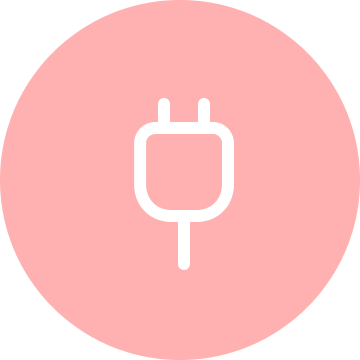
Подключение к Дом.ру
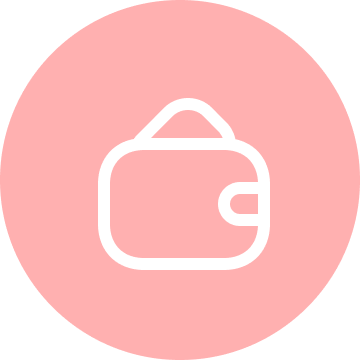
Оплата
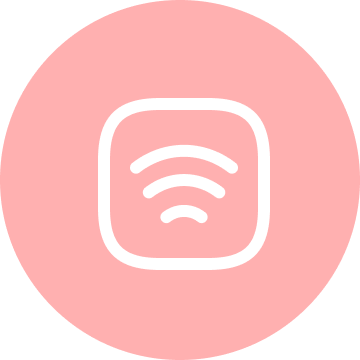
Интернет
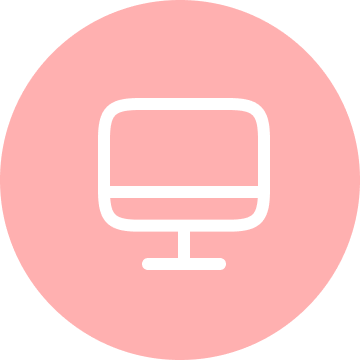
Телевидение
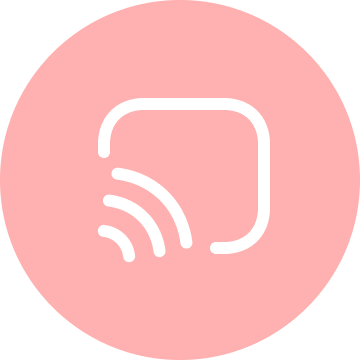
Wi-Fi
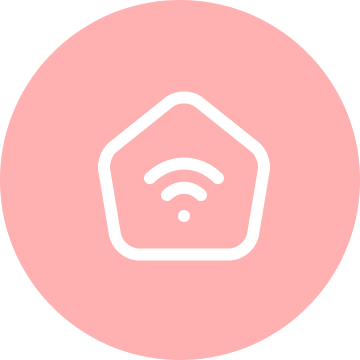
Умный дом
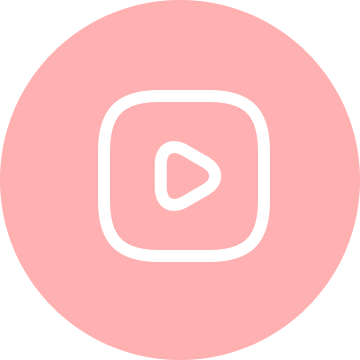
Подписки и другие сервисы
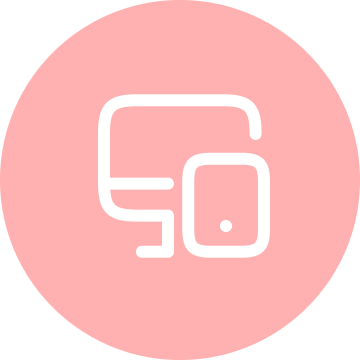
Оборудование
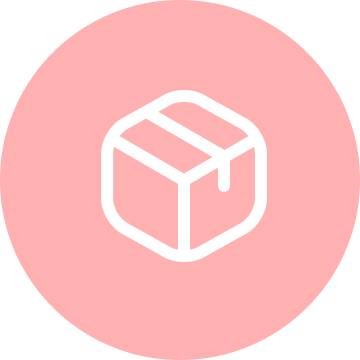
Доставка оборудования
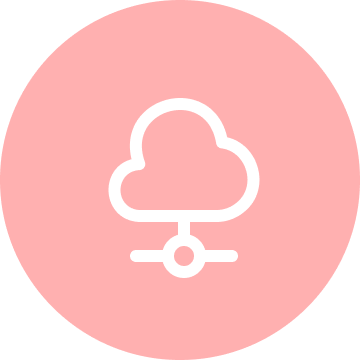
Удалёнка

Телефон

Операции с договором
АО «ЭР-Телеком Холдинг» осуществляет обработку персональных и иных пользовательских данных в соответствии с Политикой в отношении обработки персональных данных.
ООО «Кроникс Плюс» осуществляет обработку персональных и иных пользовательских данных в соответствии с Политикой в отношении обработки персональных данных.
© АО «ЭР-Телеком Холдинг» 2011-2024
